¿Cómo crear una distribución?
Esta función le permitirá crear una distribución específica, de ese modo relacionar algún cobro a ese grupo de unidades en particular, como pueden ser egresos a una de las distintas torres de la comunidad, cobro por seguros individuales y otros.
Sugerencias 😉
👉 🏦 ¿Cómo cobrar seguros individuales?
Para crear una distribución, siga estos pasos:
1.- Ingresa al Módulo de Comunidad conectada, luego a Residentes y después haz clic en "Unidades".
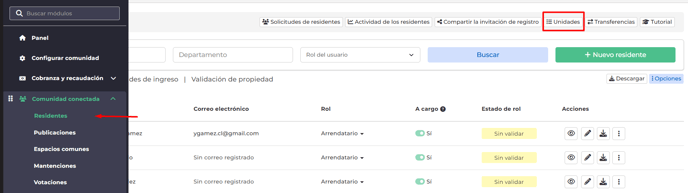
2.- Haz clic en "Distribuciones".
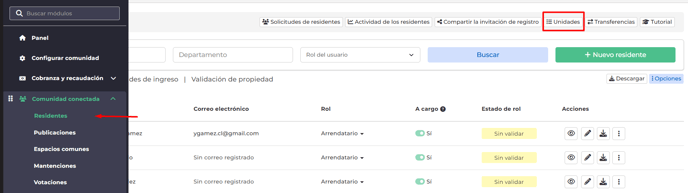
2.- Haz clic en "Distribuciones".

3.- Luego, haz clic en "Importar desde excel"

4.- Descargar cualquiera de las opciones, ambos tienen la misma estructura, con la diferencia que el "Descargar excel del ejemplo" vendrá con datos de relleno para ejemplificar como deben indicar los datos.
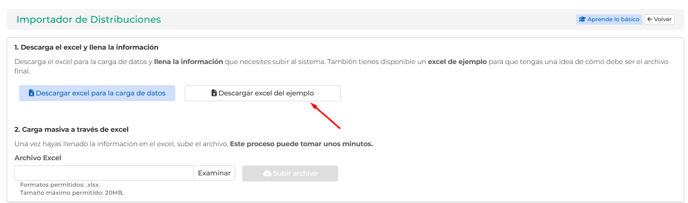
5.- El archivo tendrá 3 columnas que debes llenar de la siguiente forma:
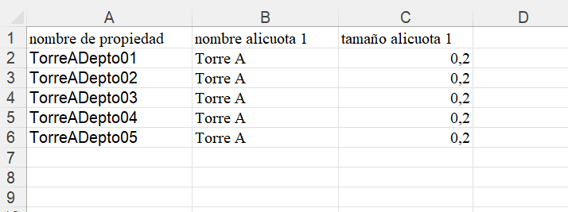
- Nombre de propiedad: nombre de la unidad a relacionar en el grupo que conformará la distribución. El nombre ingresado debe ser exactamente el mismo que tiene ingresado en sistema, respetando espacios, caracteres, letras mayúsculas.
- Nombre alícuota 1: será el nombre que tendrá ese grupo de unidades.
- Tamaño alícuota 1: aquí podrá identificar la distribución con la que realizará el cobro de los egresos asociados a este grupo de unidades.
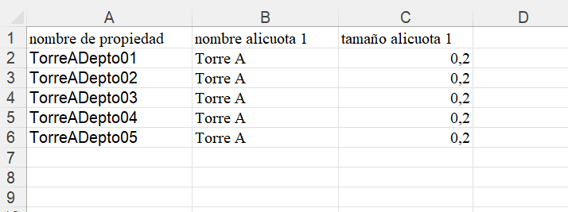
- Nombre de propiedad: nombre de la unidad a relacionar en el grupo que conformará la distribución. El nombre ingresado debe ser exactamente el mismo que tiene ingresado en sistema, respetando espacios, caracteres, letras mayúsculas.
- Nombre alícuota 1: será el nombre que tendrá ese grupo de unidades.
- Tamaño alícuota 1: aquí podrá identificar la distribución con la que realizará el cobro de los egresos asociados a este grupo de unidades.
6.- Al tener listo el archivo excel, para cargar le da clic en "Examinar", se abrirá una ventana donde deberá buscar el archivo en su computador, seleccionarlo para luego darle en "Abrir"; de esa manera, se verá reflejado el nombre del archivo en sistema y finalmente clic en "Subir Archivo".
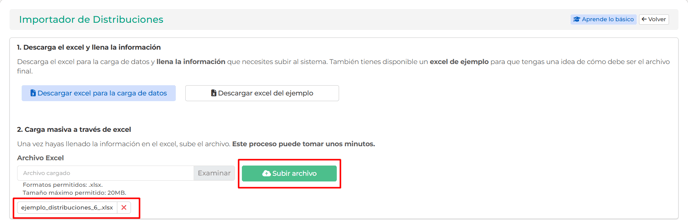
7.- En la parte inferior encontrará el Historial de Importaciones, allí podrá ver el estado de importación, para revisar el avance debe actualizar el navegador hasta que cambie el Estado.

Estado: hay tres tipos:
- En Proceso: se esta ingresando la información del excel al sistema.
- Falló: no se pudo ingresar la información por alguna información errónea en el excel, por tanto no se crea la distribución.
- Importado: se ingreso la información del excel, creándose la distribución.

Estado: hay tres tipos:
- En Proceso: se esta ingresando la información del excel al sistema.
- Falló: no se pudo ingresar la información por alguna información errónea en el excel, por tanto no se crea la distribución.
- Importado: se ingreso la información del excel, creándose la distribución.
8.- Una vez importado el archivo, verás en la vista general de distribuciones, las lista ya creadas en la comunidad:
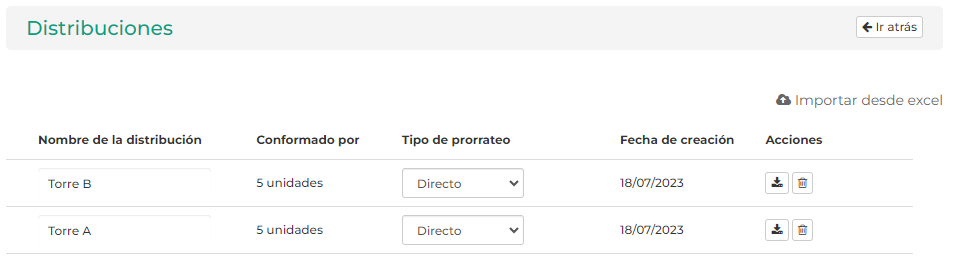
- Nombre de la distribución: nombre indicado al grupo de unidades asociadas.
- Conformado por: cantidad de unidades asociadas.
- Tipo de Prorrateo:
- Normalizado: el sistema calculará de forma interna el prorrateo de cada una de las unidades según la proporción indicada en la alícuota para que la suma de los mismos sea 1.0 (100%).
- Directo: el prorrateo que tendrá el grupo de unidades, es el indicado directamente en su creación o edición, por tanto la suma de todas las unidades en el grupo debe dar 1.0 lo que representaría el 100%.
- Fecha de Creación: indica la fecha de su creación.
- Acciones: tendrás la opción para descargar un archivo excel con el detalle del grupo de unidades con su prorrateo; como también la opción de eliminar la distribución.
🤔 ¿Dudas?
Contáctanos por los siguientes canales:
- Chat en Línea
- WhatsApp: +1 (818) 616 7362
- Correo: soporte@comunidadfeliz.com
- Chile: +56 2 2938 1880 (opción 2)
- México: +52 1 55 8525 0811 (opción 1)
Gracias por preferir ComunidadFeliz. 😉
